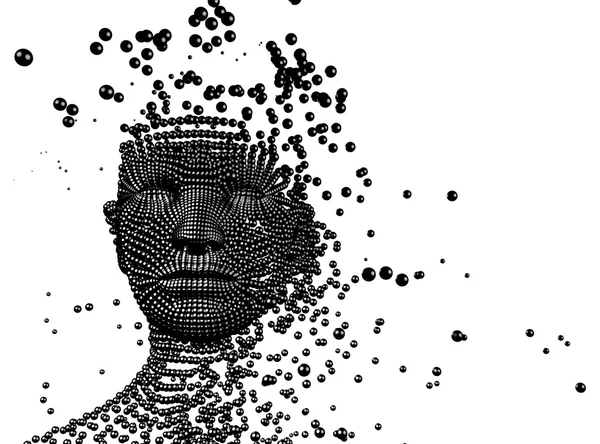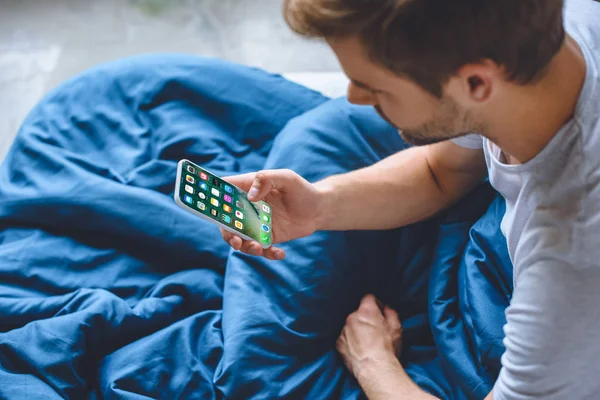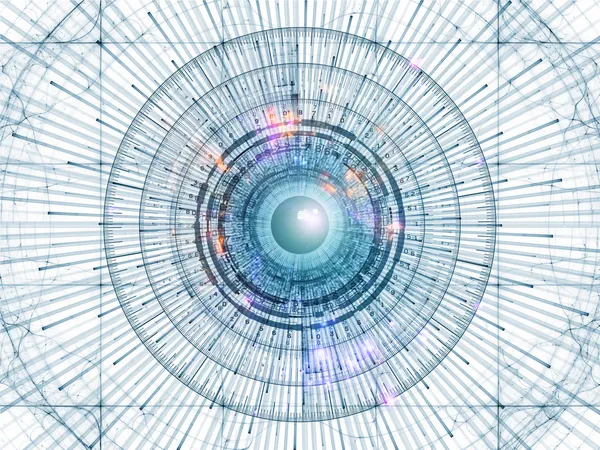在 iOS 应用生态中,开发者在应用发布前往往需要进行大量测试,以确保稳定性、功能完整性和用户体验。苹果官方提供的 TestFlight 正是解决这一痛点的工具。它不仅能让开发团队在 App Store 正式上架前快速分发测试版本,还能实现反馈收集、版本控制与协作,从而提升整个开发与发布流程的效率与质量。什么是TestFlight?它如何助力 iOS 分发?
TestFlight 的核心定位
TestFlight 是苹果收购并深度整合到 App Store Connect 的官方测试分发平台,主要服务于以下目标:
- 快速分发应用测试版本
让开发者无需复杂的证书配置与手动安装,即可将测试版推送到受邀用户。 - 跨地域与多设备支持
支持最多 10,000 名测试人员,覆盖 iPhone、iPad、Apple Watch 甚至 Apple TV。 - 自动化与迭代支持
配合 CI/CD 流程(如 Xcode Cloud、Jenkins、GitHub Actions),实现构建后自动上传分发。 - 内置反馈机制
测试者可直接通过 TestFlight 提交 Bug 报告、截图与意见,反馈会在 App Store Connect 中集中呈现。
TestFlight 工作流程
TestFlight 的使用流程逻辑清晰,既可以服务小规模团队内部测试,也能支持大规模公测。
flowchart TD
A[开发者提交构建到App Store Connect] --> B[配置测试组与邀请用户]
B --> C[用户通过邮件/链接加入测试]
C --> D[用户在TestFlight安装App并测试]
D --> E[用户提交反馈与Bug]
E --> F[开发者在App Store Connect查看反馈]
F --> G[根据反馈优化App并提交新构建]
从流程图可以看出,TestFlight 建立了一个 闭环反馈系统,避免了传统 IPA 文件手动分发和沟通成本过高的问题。
TestFlight 的角色与权限分层
在实际使用中,不同类型的测试人员拥有不同的权限与限制。
| 类型 | 人数上限 | 邀请方式 | 安装有效期 | 审核要求 | 典型场景 |
|---|---|---|---|---|---|
| 内部测试人员 | 25 人 | 通过 App Store Connect 添加 | 永久有效 | 无需苹果审核 | 核心开发团队、QA 测试 |
| 外部测试人员 | 10,000 人 | 通过邮件或公开链接邀请 | 每个版本90天 | 需通过苹果 Beta 审核 | 大规模用户公测、市场验证 |
举例说明:
- 某创业团队在早期可能只需要 10 名内部成员进行功能性测试。
- 在应用趋于稳定后,可以通过外部测试邀请 2000 名真实用户参与,收集使用习惯、界面体验与性能数据。
TestFlight 相较传统分发的优势
在 TestFlight 之前,iOS 应用的测试版分发主要依赖 企业签名 或 Ad Hoc 分发。然而,这些方式存在安全性低、证书失效、安装繁琐等问题。TestFlight 的出现几乎成为苹果生态下唯一官方推荐的解决方案。
| 方式 | 安装难度 | 安全性 | 分发规模 | 用户体验 | 适用场景 |
|---|---|---|---|---|---|
| Ad Hoc 分发 | 高 | 一般 | 100 台设备 | 一般 | 小团队内部测试 |
| 企业证书分发 | 中 | 较低 | 无上限 | 一般 | 企业内部分发 |
| TestFlight 分发 | 低 | 高 | 10,000 人 | 良好 | 广泛测试、用户体验验证 |
从对比表中可以看出,TestFlight 在 易用性、安全性、规模化分发 方面全面胜出。
TestFlight 与 iOS 分发生态的结合
TestFlight 并不是孤立存在的工具,而是 iOS 应用生命周期管理的重要一环。其价值体现在以下几个方面:
- 版本快速迭代
当开发者修复 Bug 或增加新功能时,只需上传新的构建,TestFlight 会自动提示用户更新。 - 与 CI/CD 的深度融合
通过 Xcode Cloud 或第三方 CI 工具,开发者可实现 提交代码 → 自动构建 → 自动上传到 TestFlight → 自动通知测试者 的无缝流程。 - 正式上架前的预热与风险控制
在 App Store 审核之前,通过外部测试收集反馈,能有效降低上线后出现重大 Bug 的风险。 - 数据驱动决策
测试过程中的用户反馈与崩溃日志,为产品迭代与体验优化提供了数据支撑。
典型应用场景
- 初创公司 MVP 测试:利用 TestFlight 快速迭代,低成本收集用户反馈。
- 大型企业产品发布:在全球范围分发测试版,确保不同地区的兼容性。
- 游戏开发团队:在上线前进行压力测试与玩法验证,吸引早期种子用户。
面向未来的发展趋势
随着苹果在 隐私保护与应用质量管控 上的持续加强,TestFlight 预计将在以下几个方向持续演进:
- 更智能的用户分组与反馈分析(AI 驱动 Bug 分类)。
- 与 App Store Connect 分析工具的深度整合,实现 从测试到上线的完整数据闭环。
- 增加自动化测试支持,缩短人工验证周期。